
【レンタル機器データ可視化】データ可視化をやってみた~振り返り:BIツール比較編~
こんにちは、データアナリティクス事業本部の武田です。
今日は、第2弾ブログリレー企画「レンタル機器のデータ可視化」を振り返って、ダッシュボード作成時に気が付いたBIツールの違いをまとめます。
今までの記事については下記にリンクがまとまっています。
各BIツールで作ったダッシュボード画面
-
Power BI
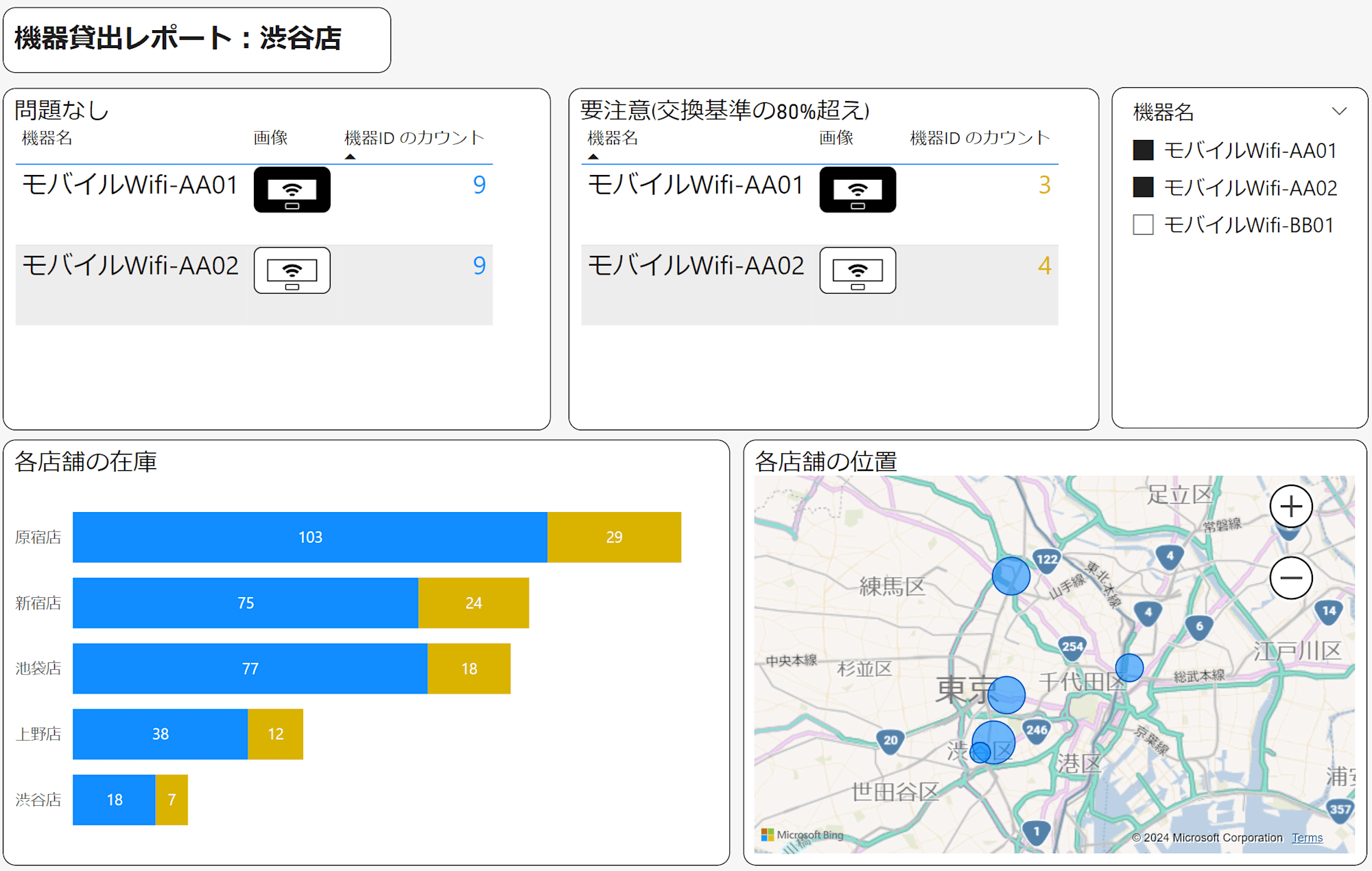
-
Amazon QuickSight
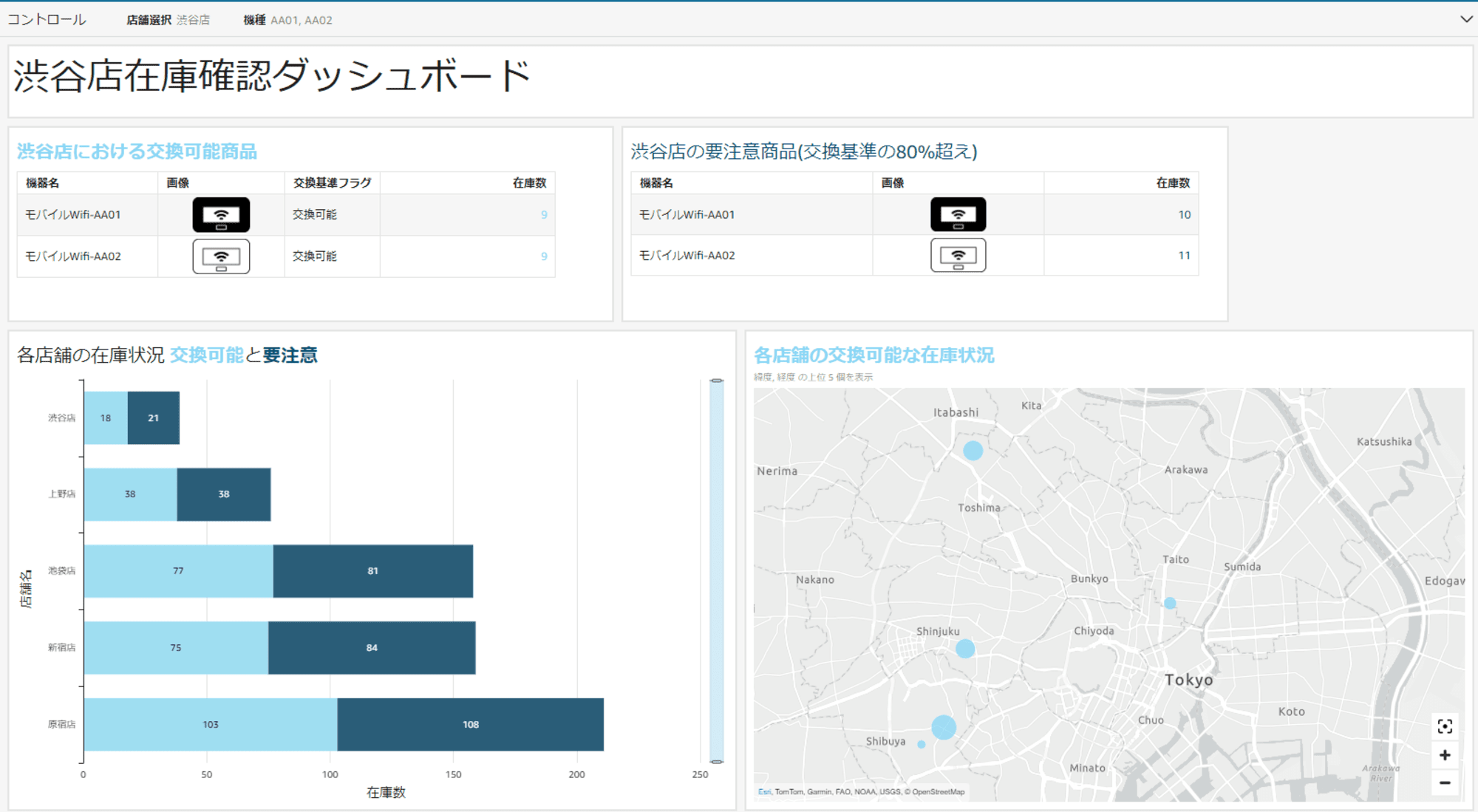
-
Looker
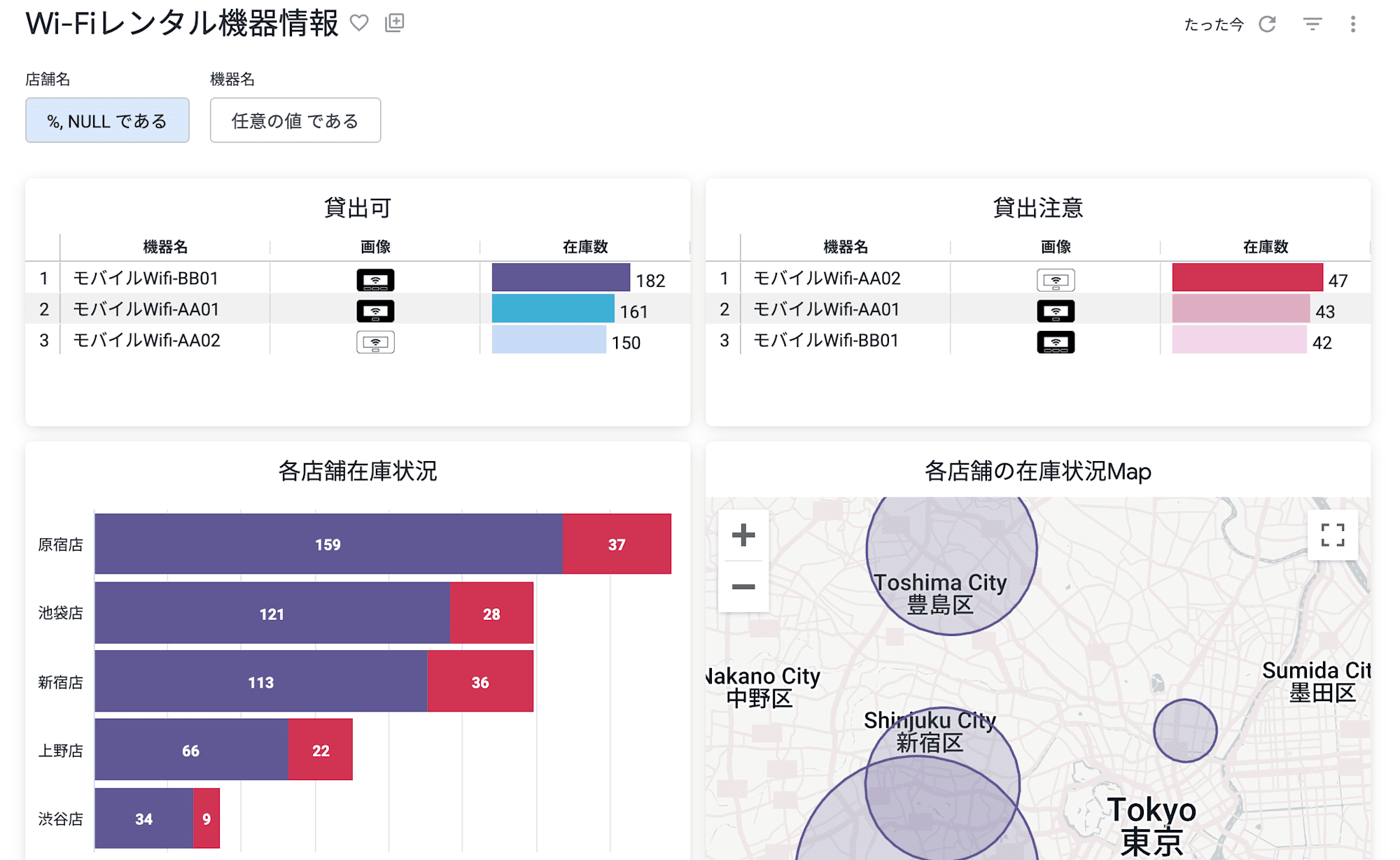
-
Tableau
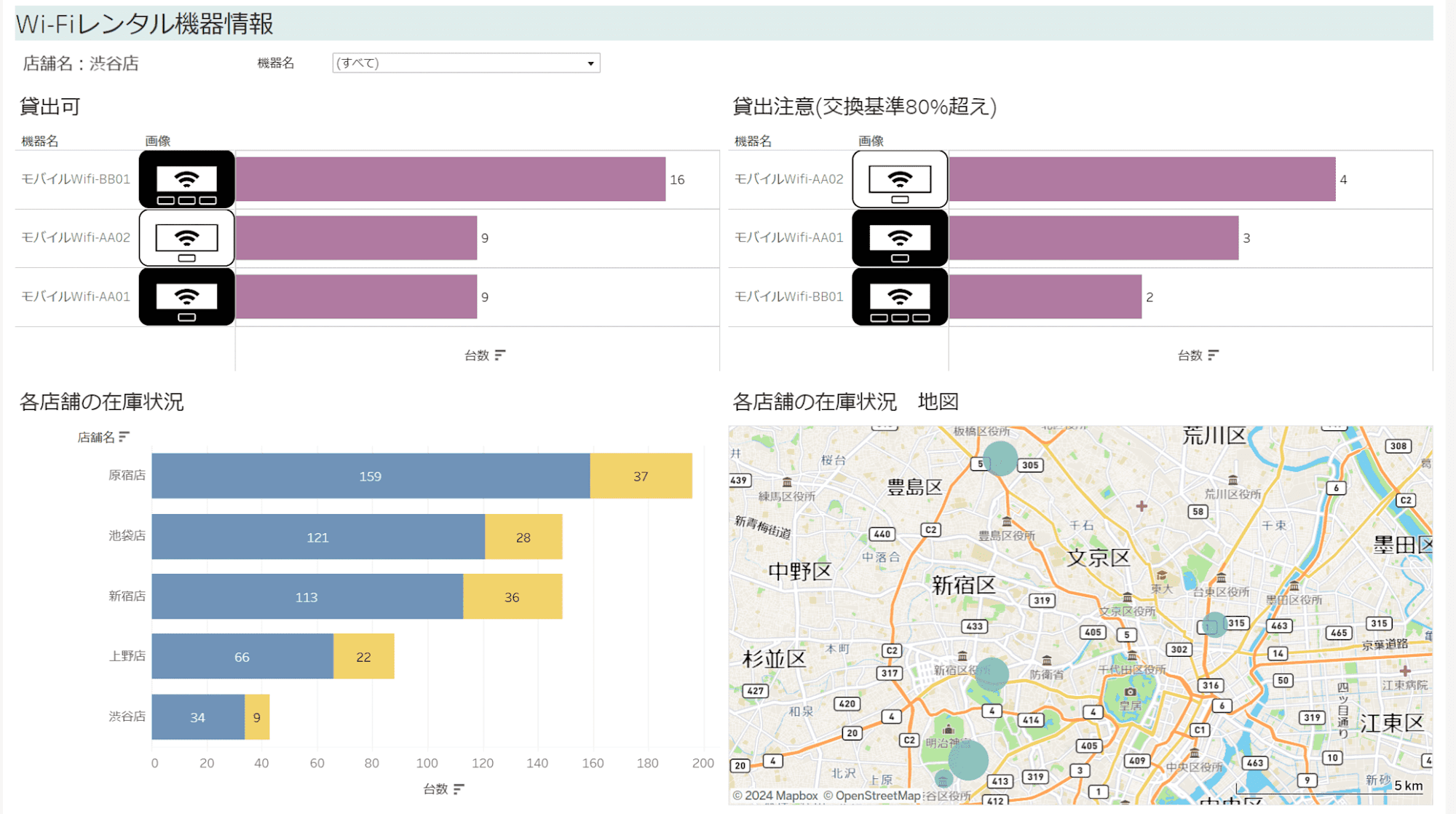
設定の違い
作っている段階で、違いを感じた箇所は下記の4つでした。
- 検索結果に画像を出すための設定の違い
- 位置情報として使えるカラムの違い
- 地図のスタイルの違い
- フィルタの配置自由度の違い
検索結果に画像を出すための設定の違い
画像はS3に格納し、そのURLをデータに登録しています。ダッシュボードではそのURLを画像として表示するという設定をしていますが、それぞれに設定方法が異なりました。
| BIツール | 設定 |
|---|---|
| Power BI | 自動(設定不要) |
| Amazon QuickSight | URLをイメージとして表示 |
| Looker | htmlパラメータを使用 |
| Tableau | イメージの役割→URLを設定 |
この設定は商品画像を出せるので、おすすめです!
位置情報として使えるカラムの違い
地図を表示するためには、位置情報を持ったカラムが必要になります。
| BIツール | 緯度経度 | 郵便番号 | 都道府県 | 市町村 |
|---|---|---|---|---|
| Power BI | 〇 | 〇 | 〇 | 〇 |
| Amazon QuickSight | 〇 | 〇 | 〇 | 〇 |
| Looker | 〇 | △ | ✕ | ✕ |
| Tableau | 〇 | 〇 | 〇 | 〇 |
(注)Lookerは、アメリカやイギリスであれば郵便番号も対応しています。エリアは少しずつ拡大していく可能性はありますが、このブログを執筆している2024年11月時点では、日本の郵便番号は対象外です。
地図のスタイル
ツールごとにスタイルの名前が異なるため、このブログでは下記の一覧表のように名前に統一しました。ツールごとの正式なスタイル名はセル内の括弧内に記載しています。
| BIツール | 航空写真 | 暗い | 明るい | 道路 | 路線図 |
|---|---|---|---|---|---|
| Power BI | 〇 (航空写真) |
〇 (暗い) |
〇 (明るい) |
〇 (道路) |
✕ |
| Amazon QuickSight | 〇 (画像) |
〇 (ダークグレー) |
〇 (ライトグレー) |
〇 (街路) |
✕ |
| Looker | 〇 (衛星) |
〇 (ダーク) |
〇 (ライト) |
〇 (道路) |
〇 (路線図) |
| Tableau | 〇 (サテライト) |
〇 (暗い) |
〇 (明るい) |
〇 (ストリート) |
✕ |
路線図に対応しているのはLookerでした。ただし、Lookerの場合は散布図のプロット数に制限がある(5000個まで)ので注意が必要です。
フィルター配置の自由度
検索条件となるフィルターの場所をどこに配置するかの設定の自由度には違いがありました。
| BIツール | 設定 |
|---|---|
| Power BI | 〇 |
| Amazon QuickSight | △ (自由配置はできるが表現に制約あり) |
| Looker | ✕(画面上部のみ) |
| Tableau | 〇 |
まとめ
以前のブログリレーでは、共有方法や可視化のバリエーションという点で、BIツールの違いをまとめていました。
今回は、同じ表現をするために必要な設定や制約という点でまとめてみました。
BIツールはツールごとの特徴があり、今まで使っていたツールでは一工夫必要だったり制約があったりしたことが、別のツールになると簡単になったり柔軟になったり、ということはよくあります。
各ツールの細かな点はぜひ各記事を読んでいただければと思います。







